


Mis à part les nombreux formats vidéo célèbres tels que MP4, MOV et AVI, qui sont maintenant utilisés par beaucoup de gens, il en existe encore d'autres qui existent également et qui sont encore utilisés par certains. Dont OGV. Ceci, ainsi qu'un format vidéo, n'est pas connu par rapport aux trois premiers mentionnés.
Ces fichiers OGV ne sont généralement pas lisibles sur des appareils portables tels que les téléphones mobiles (iPhone ou Android) et, pour résoudre ce dilemme, nous devons vous proposer les moyens de convertir OGV en MP4. Les avoir convertis vous permettra de profiter de vos vidéos même si vous êtes loin de votre ordinateur personnel.
Mais avant d'explorer ces méthodes, examinons les différences entre ces deux formats de fichiers vidéo.
Guide des matièresPartie 1. Quelles sont les différences entre les formats vidéo OGV et MP4?Partie 2. Moyens recommandés pour transformer vos fichiers OGV au format MP4Partie 3. Pour conclure
Le format OGV - OGV est celui qui a été développé par Xiph.org. Ceci ainsi qu'un flux pouvant contenir un ou plusieurs codes. Il s'agit d'un format de fichier vidéo compressé hautement compatible et pris en charge par Chrome, Opera et même Firefox. Cependant, cela ne peut pas être lu sur d'autres supports tels que Plex Media Server et dans de nombreux appareils pratiques tels que mentionnés ci-dessus, les téléphones mobiles.
MP4 – Le format MP4 est l’un de ces formats connus en ville. Il s’agit d’un format multimédia qui a été développé par l’Organisation internationale de normalisation. Il peut être utilisé pour conserver des fichiers audio et vidéo et est très lisible sur presque tous les appareils, qu’il s’agisse d’ordinateurs personnels, de téléphones portables et de gadgets, de téléviseurs, de tablettes, etc. Il est également pris en charge par de nombreux lecteurs multimédias, notamment VLC Media Player, Windows Media Player, Media Player Classic et bien d'autres.
Après avoir quelques connaissances sur l'arrière-plan des deux formats qui seront au centre de cet article, passons maintenant aux meilleurs moyens de convertir le format OGV au format MP4.
Prêt à découvrir comment convertir OGV en MP4 ? Voici!

1. DumpMedia Video Converter
Le meilleur outil pour la conversion vidéo OGV en MP4 est le suivant DumpMedia Video Converter.
Téléchargement gratuit Téléchargement gratuit
Cet outil a été approuvé et utilisé par de nombreux utilisateurs à cette époque moderne, car ses capacités et ses fonctionnalités se sont avérées incroyables et avec d'excellents résultats. La conversion a été effectuée sans effort et efficacement à l'aide de cet outil.
La principale caractéristique de cet outil est la conversion vidéo et audio vers différents formats souhaités sans perte de qualité, même en conservant l'aspect d'origine. Cela prend en charge de nombreux formats tels que les populaires MP4, AVI, WMA, WAV, FLAC et bien plus encore! De plus, vous pouvez facilement convertir des DVD et des vidéos en GIF, vidéo ou audio. Ceci ainsi que fonctions d'édition et d'amélioration dans lequel vous pouvez effectuer le réglage de la luminosité, du contraste, de la saturation et du contrôle du volume. Même l'ajout de sous-titres est possible ! Nommez-le et DumpMedia Video Converter le fera pour vous ! Nous recommandons définitivement ce convertisseur aux utilisateurs.
Mis à part sa fonction principale, celui-ci est un logiciel avec une interface conviviale et propose des étapes faciles pour effectuer les processus souhaités.
Le téléchargement et même l'installation de ce programme pourraient être effectués en quelques minutes et ne nécessiteraient que quelques clics. Vous devez avoir vos fichiers vidéo ou audio convertis en suivant simplement quelques étapes simples.
Voici comment convertir OGV en MP4 étape par étape:
Étape 1. Télécharger et installer DumpMedia Convertisseur vidéo.
Étape 2. Lancez le programme et importez le fichier vidéo OGV à convertir.
Étape 3. Saisissez AVI comme format de sortie et procédez à la conversion vidéo.
Bien sûr, vous devez vous assurer que ce DumpMedia Vidéo. Le convertisseur serait téléchargé et installé sur votre ordinateur personnel. Comme indiqué dans l'en-tête ci-dessus, il s'agit d'un outil que vous pouvez utiliser hors ligne (sans connexion Internet) tant qu'il est correctement installé sur votre ordinateur.
Une fois l'installation terminée, l'étape suivante serait de lancer le programme et de en cliquant sur le bouton « Ajouter plusieurs vidéos ou audios » pour sélectionner le fichier vidéo OGV que vous souhaitez convertir. Vous pouvez également faire glisser et déposer le fichier directement de l'emplacement vers l'interface principale de l'application. Vous pouvez sélectionner un certain nombre de fichiers car cette application prend en charge la conversion par lots.

Une fois que les fichiers ont été ajoutés et importés, le prochain serait la sélection du format de sortie souhaité que vous pouvez faire en cochant la case "Convertir le format ». Vous avez le choix entre de nombreuses options telles que MP4, FLAC, WMV et bien d'autres. Dans ce cas, nous devons convertir le fichier au format MP4. Assurez-vous de sélectionner MP4 dans la liste que vous verrez à l'écran. Une fois cela fait, choisissez le dossier de destination dans lequel la sortie ou le fichier converti sera enregistré par en cliquant sur le bouton « Enregistrer ». Une fois que tout a été parfaitement réglé, cliquez simplement sur le bouton «Convertir» pour commencer le processus de conversion.

Une fois que vous avez terminé ces étapes, vous pouvez prévisualiser et vérifier le fichier converti en appuyant sur l'option "Ouvrir le dossier". En effectuant simplement ces trois étapes simples, vous obtiendrez votre vidéo convertie en quelques minutes.
Les gens LIRE AUSSI:
Comment convertir WebM en MP4 en 2019
En plus d'utiliser une application logicielle étonnante et professionnelle pour la conversion de fichiers OGV en MP4, vous avez toujours une autre option pour convertir vos fichiers à l'aide de convertisseurs gratuits au cas où vous envisageriez des facteurs tels que la nécessité d'acheter. Ces convertisseurs gratuits sont facilement disponibles sur le Web et peuvent également être pleinement utilisés une fois téléchargés. L'inconvénient serait l'absence de fonctionnalités supplémentaires impressionnantes que vous pouvez trouver dans des applications logicielles professionnelles telles que DumpMedia Convertisseur vidéo.
2. FFmpeg
L'une des nombreuses options populaires est FFmpeg. Comme mentionné ci-dessus, cet outil est téléchargeable gratuitement et peut être utilisé pour convertir et diffuser vos fichiers audio et vidéo. Celui-ci est également compatible avec les deux Winordinateurs Dows et Mac. Vous devez le télécharger, le lancer, puis l'ouvrir. En appuyant sur la touche de raccourci, Windeux + « X », vous verrez un nouveau menu dans lequel vous choisissez l'invite "Commande". Après cela, vous devrez entrer "Ffmpeg -i movie.ogv -c: une copie -c: v libx264 -preset slow -crf 18 -f mp4 movie.mp4". Après cela, automatiquement, votre fichier OGV sera converti en MP4.
3. Convertisseur vidéo Avdshare
Avdshare Video Converter est également un logiciel gratuit auquel vous pouvez accéder sur le Web. Il est compatible avec Winordinateur dows ou Mac. Il fonctionne bien, ce qui donne une sortie de bonne qualité. Outre OGV et MP4, il prend également en charge d'autres formats vidéo tels que AVI, WMV, MKV et même les formats audio tels que FLAC, WAV et MP3. Il vous suffit de suivre les instructions ci-dessous.
Étape 1: Installez ce logiciel sur votre ordinateur.
Étape 2: Importez votre fichier OGV directement en parcourant ou en effectuant un glisser-déposer.
Étape 3: Choisissez MP4 comme format de sortie.
Étape 4: puis appuyez sur le bouton de conversion pour terminer l'ensemble du processus.
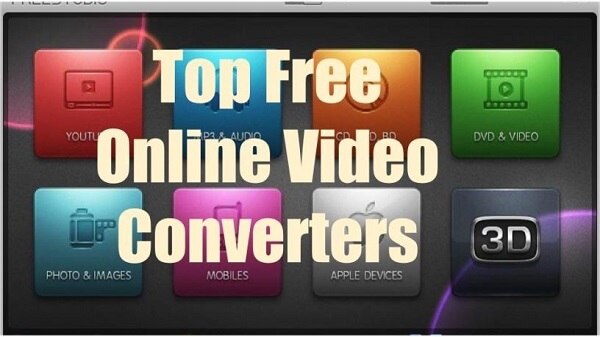
Il existe également des convertisseurs en ligne que vous pouvez utiliser pour transformer efficacement le format OGV en MP4. Le seul inconvénient de cette méthode est qu'il doit y avoir une connexion Internet sécurisée pour pouvoir effectuer le processus.
L'un des nombreux convertisseurs vidéo en ligne est ce Onlineconverter.com. Vous pouvez facilement le trouver sur le Web et utiliser ses fonctionnalités. Voici un guide pour vous.
Étape 1 : Rendez-vous sur le site d'Onlineconverter.com.
Étape 2 : Glissez et déposez les fichiers OGV à convertir. Vous pouvez également effectuer une navigation ou même entrer l'URL de la vidéo à convertir, ainsi qu'importer des fichiers à partir de plates-formes de stockage en ligne telles que Google Drive et Dropbox.
Étape 3 : Vous pouvez ajuster les paramètres est-ce que vous préférez. Vous pouvez modifier le débit binaire, la fréquence d'images, la qualité audio, etc.
Étape 4 : Cochez la case "Commencer la conversion »Pour enfin lancer le processus de conversion.
Vous pouvez également utiliser ce convertisseur en ligne Docspal pour la conversion en ligne de vos fichiers OGV. Cela a une interface très simple qui permet aux utilisateurs d'effectuer facilement l'activité nécessaire. Vous pouvez parcourir le fichier directement depuis votre ordinateur ou faire glisser et déposer les fichiers sur le site Web. Outre la possibilité de convertir vos fichiers vidéo, vous pouvez également l'utiliser pour les conversions d'images ou de documents. Le seul inconvénient est que vous ne pouvez traiter que 5 fichiers à la fois.
Si tu veux savoir comment ouvrir les fichiers OGV, cliquez sur le bon lien pour en savoir plus et obtenir une explication détaillée.
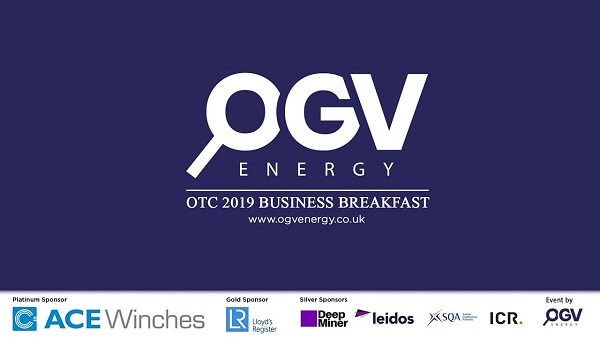
Pour résumer, deux méthodes pour convertir OGV en MP4 ont été présentées dans cette post-conversion en utilisant DumpMedia Video Converter et autres convertisseurs gratuits, et conversion via des outils en ligne. Les avantages et les inconvénients ont été mis en évidence et discutés, y compris les étapes et les guides que vous devez accomplir pour pouvoir les utiliser.
Trouvez-vous cet article utile? Avez-vous d'autres options pour convertir OGV en MP4 en dehors de celles énumérées ci-dessus ? Ou avez-vous déjà utilisé l'un d'entre eux ?
Faites-nous part de vos commentaires en laissant vos commentaires dans la section ci-dessous.
